Kako promijeniti veličinu teksta za ikone u sustavu Windows 10
Miscelanea / / August 04, 2021
Reklame
Veličina teksta je nešto što je važno za mnoge korisnike. Međutim, nije važno koji uređaj upotrebljavate. Operativni sustav trebao bi u skladu s tim prilagoditi veličinu teksta za ikone. Štoviše, korisnici s ovim nisu izgledali zadovoljno jer fontovi i ikone nisu uvijek savršeno veličine za svaki zaslon. Ako ste jedan od tih korisnika i želite promijeniti veličinu teksta za ikone u sustavu Windows 10, pripremite se jer je na raspolaganju novi izbornik posebno za podešavanje takvih postavki.
Veličina teksta za ikone važan je aspekt dizajna i svakodnevne upotrebe. Mnogi od nas svakodnevno koriste svoja računala, a bez odgovarajućeg poravnanja i veličine teksta rad ponekad može biti dosadan i moguć. Uz novo ažuriranje sustava Windows 10, tovdje je dostupan novi izbornik za podešavanje veličine fonta u sadržaju vašeg zaslona.
Ipak, iz obrasca Reddit saznali smo da korisnici nisu baš upoznati s ovim novim izbornikom. To nas dovodi do ishoda posluživanja vodiča koji će pomoći korisnicima da prilagode veličinu teksta za ikone na računalu sa sustavom Windows 10.
Slijedite vodič do kraja kako biste sve ili manje mogli prilagoditi svojim preferencijama u sustavu Windows 10.
Reklame
Sadržaj stranice
-
1 Promjena veličine teksta za ikone u sustavu Windows 10
- 1.1 Korak 1: Otvorite Postavke zaslona
- 1.2 Korak 2: Prilagodite veličinu fonta
- 1.3 Korak 3: Primijenite promjene koje ste unijeli i odjavite se
- 1.4 Korak 4: Ponovno se prijavite i pogledajte promjene
- 2 Zaključak
Promjena veličine teksta za ikone u sustavu Windows 10
Promjena veličine teksta ikona u sustavu Windows 10 nije težak posao. Slijedite jednostavne korake dane u nastavku za promjenu veličine teksta za ikone u sustavu Windows 10.
Korak 1: Otvorite Postavke zaslona
Jeste li netko tko želi promijeniti veličinu i razmjere fontova i ikona na vašem sustavu Windows 10? Zatim samo trebate pronaći pravi izbornik. Znate o čemu se obraćamo, zar ne. Da, prvo trebate pristupiti postavkama zaslona.
- Prije svega pritisnite tipku Windows na tipkovnici, a u traku za pretraživanje Cortana upišite Postavke zaslona i pritisnite tipku Enter.
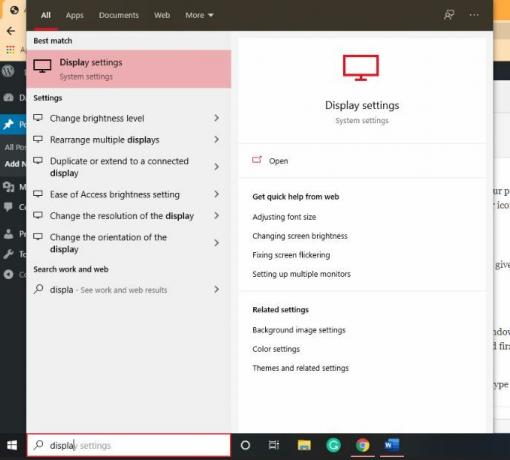
- Vidjet ćete opciju postavki zaslona s ikonom zupčanika. Kliknite na njega.
- Ako ne želite raditi ovaj postupak, jednostavno kliknite desnom tipkom miša na prazno područje radne površine.
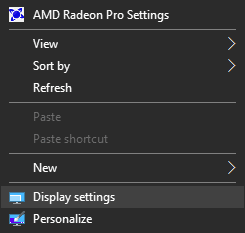
- Nakon toga vidjet ćete da će se pojaviti padajući izbornik, s popisa odaberite opciju postavki zaslona.
Korak 2: Prilagodite veličinu fonta
Nakon pristupanja postavkama zaslona, sljedeći je primarni korak prilagodba veličine fonta zaslona. Ispod ćete primijetiti klizač Promijenite veličinu teksta, aplikacija i drugih stavki.

Upotrijebite taj sider i promijenite veličinu fontova. Taj klizač možete prilagoditi u rasponu od zadanih 100% do 175% maksimalno prema vašoj želji.
Reklame
Korak 3: Primijenite promjene koje ste unijeli i odjavite se
-
Sada, nakon što završite s podešavanjem veličine fonta i ikone prema vašoj potrebi, jednostavno kliknite na Prijavite se gumb koji se nalazi ispod klizača za trajno spremanje tih promjena.

- Istodobno, nakon klika na opciju Primijeni, na zaslonu ćete vidjeti poruku koja vas obavještava da ćete se morati privremeno odjaviti iz prozora kako bi Windows mogao primijeniti veličine fontova i ikone.
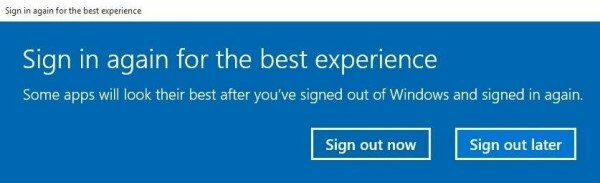
- Da biste se odjavili, jednostavno trebate kliknuti na Odjavite se odmah s novootvorenog prozora.
Korak 4: Ponovno se prijavite i pogledajte promjene
Nakon uspješne primjene promjena prema želji, jednostavno se ponovo prijavite na svoj račun Microsoft Windows. Sada ćete vidjeti da će se veličina teksta za ikone na zaslonu prozora promijeniti. U slučaju da želite ponovo promijeniti veličinu, slijedite isti postupak kao što je gore spomenuto.
Nakon promjene postavki veličine teksta i veličine ikone, provjerite rade li sve vaše aplikacije s novim postavkama Ova je značajka eksperimentalne prirode i može uzrokovati neke radne probleme s nekoliko aplikacija kao što su Excel, Word, Photoshop itd.
Zaključak
Promjena veličine teksta prozora za ikonu nije raketna znanost. Morate slijediti vodič korak po korak kao što je gore spomenuto i promijeniti veličinu fonta i ikone prema vašem ukusu. Pa, koliki ste postotak veličine postavili za zaslon? Javite nam komentirajući dolje.
Izbor urednika:
- Kako instalirati Stock ROM na ikonu IM33 [Firmware Flash File / Unbrick]
- Kako ispraviti pogrešku u nedostatku dodataka za Adobe InDesign
- Što je WPS datoteka i kako je otvoriti u sustavu Windows 10
- Kako izraditi sigurnosnu kopiju i vratiti profile bežične mreže u sustavu Windows 10?
- Rješenje: Bluetooth bežični miš ne radi
Oglasi ažurirani 23. ožujka 2021.: Danas smo dodali veze za preuzimanje za HP Deskjet 3050A…
Oglasi Posljednje ažuriranje 18. listopada 2020. u 00:45 Steam ima praktičnu značajku koja vam omogućuje...
Oglasi Tijekom pokretanja programa ili tijekom ažuriranja, Windows se može neočekivano srušiti. Stoga će sigurno poremetiti...


![Kako instalirati AOSP Android 10 za HiSense Infinity E9 [GSI Treble Q]](/f/06b1f86c7968924efbcbb733302f1d0d.jpg?width=288&height=384)